如何永久禁用win10系统电脑中的驱动数字签名
当我们在使用win10系统电脑的时候,如果想要禁用驱动数字签名的话,应如何操作呢?接下来就由小编来告诉大家。
具体如下:
1. 1.第一步,打开电脑后,右键点击开始图标,然后点击弹出菜单中的设置选项。
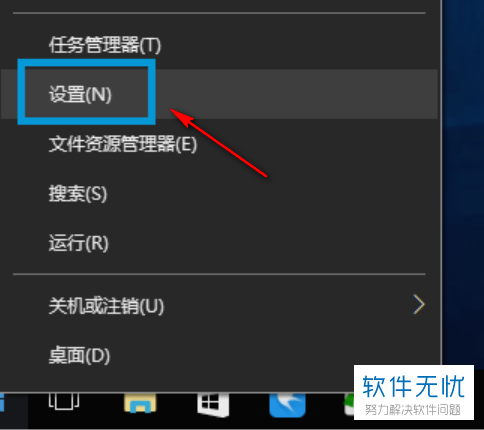
2. 2.第二步,进入Windows设置界面后,点击下方的更新和安全选项。

3. 3.第三步,切换至更新与安全页面后,点击左侧的恢复标签。
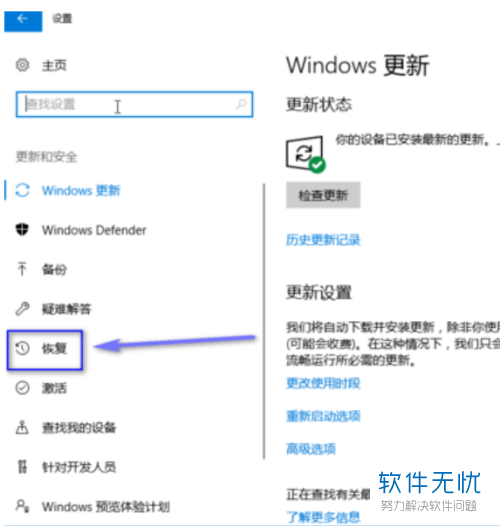
4. 4.第四步,在右侧的恢复页面中,点击高级启动分类下方的立即重启按钮。

5. 5.第五步,重启电脑并进入如下界面,此时点击疑难解答选项,然后再选择高级选项按钮。
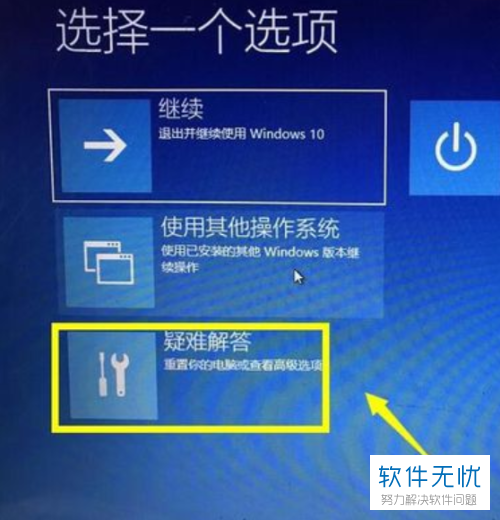
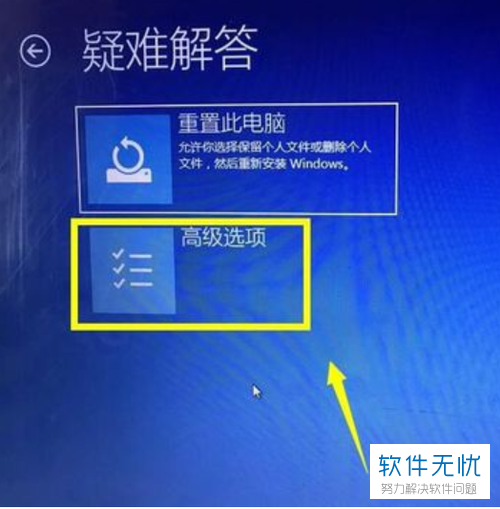
6. 6.第六步,进入高级选项界面后,点击启动设置选项。

7. 7.第七步,进入启动设置页面后,可以选择7选项来暂时禁用驱动数字签名,如果想要要永久禁用数字签名,就需要进入命令提示符,然后以管理员的身份运行。
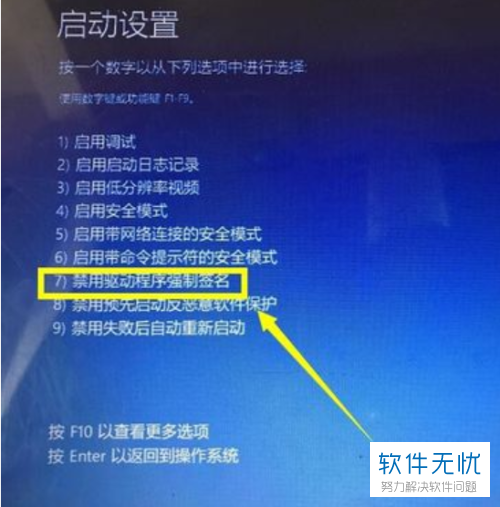
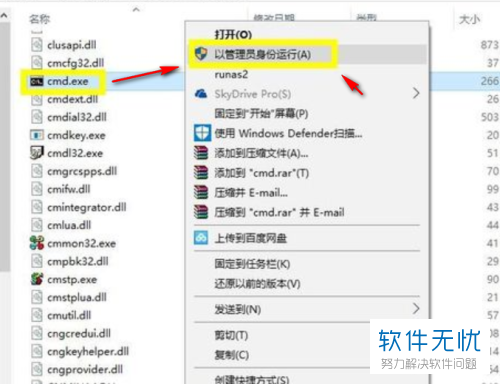
8. 8.第八步,在弹出的窗口中,找到提示符,并在后方输入bcdedit.exe /set nointegritychecks on,再按回车键,如果需要开启数字签名的话,就需要输入质量bcdedit.exe /set nointegritychecks off再回车。

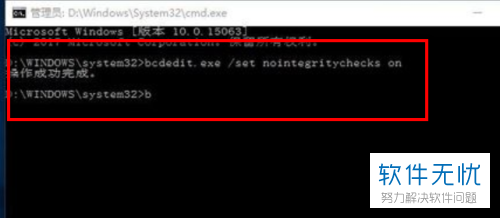
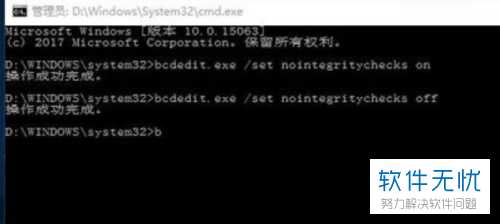
以上就是小编为大家带来的win10系统电脑中禁用驱动数字签名的方法。
分享:
相关推荐
- 【其他】 WPS表格Unicode文本 04-30
- 【其他】 WPS表格unique 04-30
- 【其他】 WPS表格utf-8 04-30
- 【其他】 WPS表格u盘删除怎么恢复 04-30
- 【其他】 WPS表格运行慢,卡怎么办解决 04-30
- 【其他】 WPS表格与Excel的区别 04-30
- 【其他】 哔哩哔哩漫画怎么完成今日推荐任务 04-30
- 【其他】 WPS表格隐藏的列怎么显示出来 04-30
- 【其他】 WPS表格图片怎么置于文字下方 04-30
- 【其他】 WPS表格图片怎么跟随表格 04-30
本周热门
-
iphone序列号查询官方入口在哪里 2024/04/11
-
输入手机号一键查询快递入口网址大全 2024/04/11
-
oppo云服务平台登录入口 2020/05/18
-
苹果官网序列号查询入口 2023/03/04
-
mbti官网免费版2024入口 2024/04/11
-
fishbowl鱼缸测试网址 2024/04/15
-
怎么在华为手机中将手机中的音乐清空? 2019/05/26
-
光信号灯不亮是怎么回事 2024/04/15
本月热门
-
iphone序列号查询官方入口在哪里 2024/04/11
-
输入手机号一键查询快递入口网址大全 2024/04/11
-
oppo云服务平台登录入口 2020/05/18
-
苹果官网序列号查询入口 2023/03/04
-
mbti官网免费版2024入口 2024/04/11
-
光信号灯不亮是怎么回事 2024/04/15
-
outlook邮箱怎么改密码 2024/01/02
-
fishbowl鱼缸测试网址 2024/04/15
-
网线水晶头颜色顺序图片 2020/08/11
-
计算器上各个键的名称及功能介绍大全 2023/02/21












